excel表格怎样制作下拉菜单
发布时间:2017-03-07 14:27
使用Excel录入数据的时我们通常使用下拉列表来限定输入的数据,这样可以避免录入数据发生错误。那么在Excel 2中是如何添加下拉列表的呢?下面随小编一起看看吧。
excel表格制作下拉菜单的步骤
选中需要设置下拉菜单的单元格。
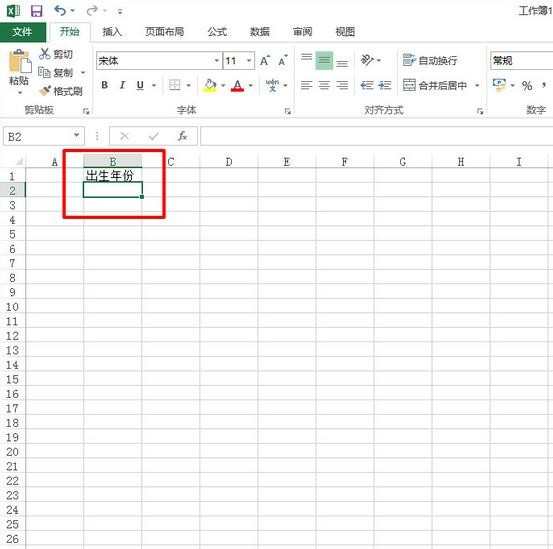
点击【数据】——【数据验证】——【数据验证】。
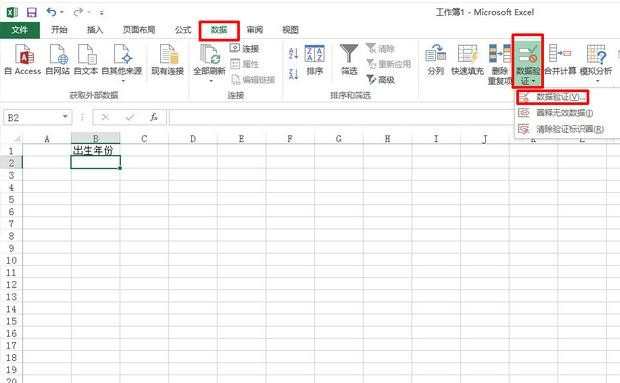
在【允许】的下拉菜单里选【序列】,并将后两个选项勾选。
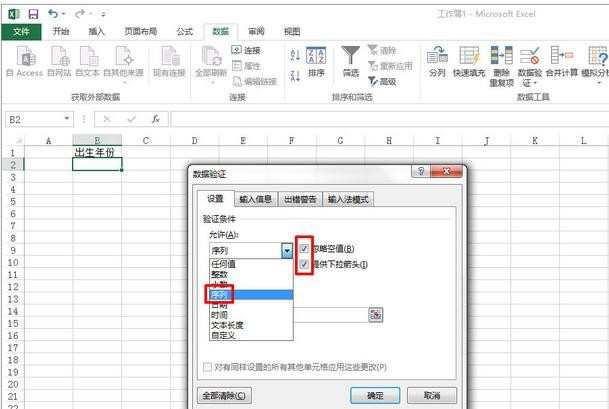
在来源里输入菜单内容,各项用逗号隔开,点击确定即可。
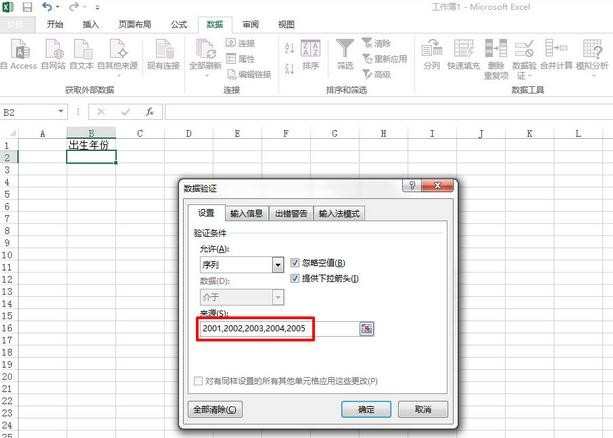
点击箭头就能看见下拉菜单做好的,如图所示。
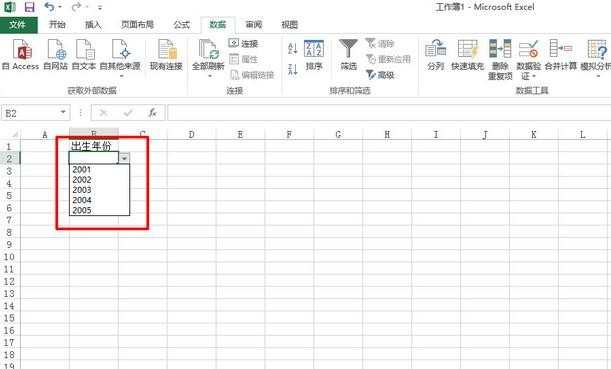
如果需要对本列多个单元格进行设置,只需拖动右下角十字图标下拉。
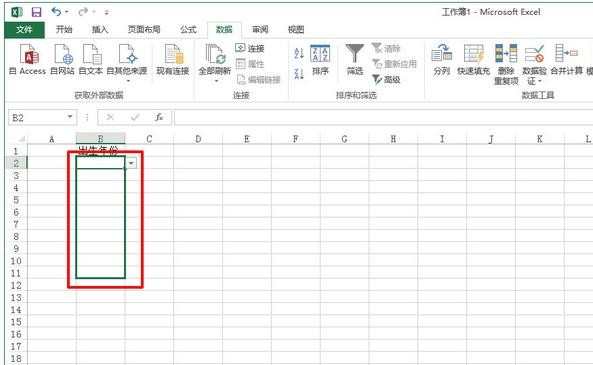
所选中的单元格也完成了下拉菜单的设置。
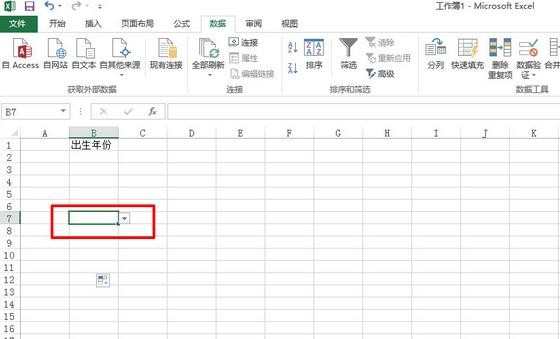
excel表下拉菜单相关文章:
1.excel下拉菜单怎么做
2.excel如何制作下拉菜单
3.excel表格如何制作下拉列表

excel表格怎样制作下拉菜单的评论条评论